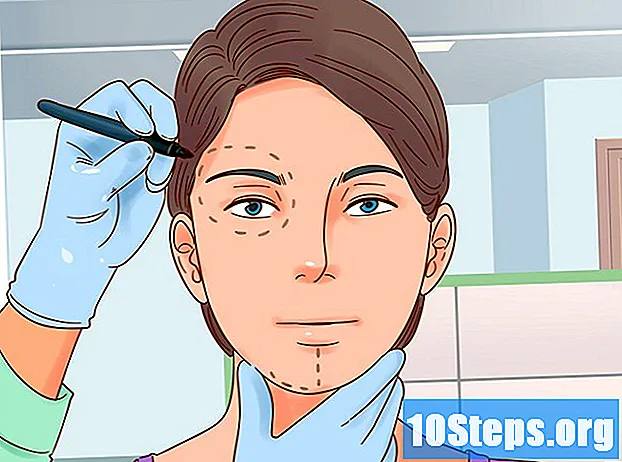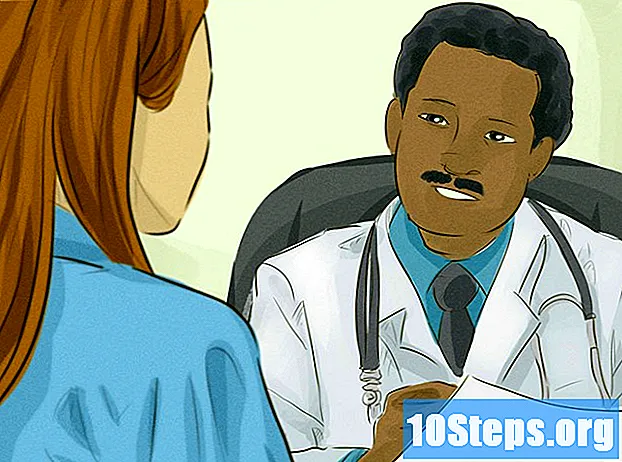Inhalt
RMVB-Dateien (RealMedia Variable Bitrate) wurden für den von RealMedia erstellten Media Player RealPlayer erstellt. Der einfachste Weg, RMVB-Dateien abzuspielen, besteht darin, die RealPlayer-Software herunterzuladen und zu installieren. Es gibt jedoch noch eine andere Methode zum Abspielen von RMVB-Dateien für Benutzer, auf denen Windows Media Player Classic bereits installiert ist und die keine zusätzlichen Media Player auf ihrem Computer installieren möchten.
Schritte
Methode 1 von 3: RealPlayer installieren
- Laden Sie RealPlayer herunter und installieren Sie es, wenn Sie RMVB-Dateien direkt auf dem von RealMedia erstellten Media Player abspielen möchten.
- Besuchen Sie die RealPlayer-Seite auf der RealMedia-Website und klicken Sie auf den Download-Button.

- Speichern Sie die heruntergeladene Datei über das angezeigte Fenster auf Ihrem Computer. Warten Sie, bis die Datei vollständig heruntergeladen wurde.
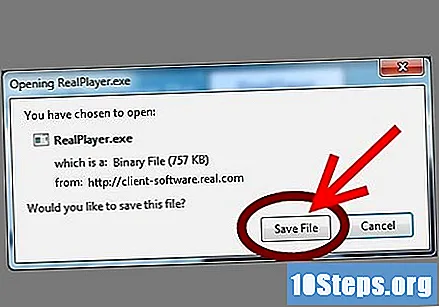
- Öffnen Sie den Ordner, in dem Sie die Datei gespeichert haben, und doppelklicken Sie auf das Symbol für die heruntergeladene Datei, um den Installationsassistenten zu starten.

- Geben Sie Ihre E-Mail-Adresse ein und wählen Sie den Speicherort, an dem RealPlayer installiert werden soll. Wenn Sie keinen Speicherort auswählen, verwendet der Installationsassistent die Standardeinstellung.
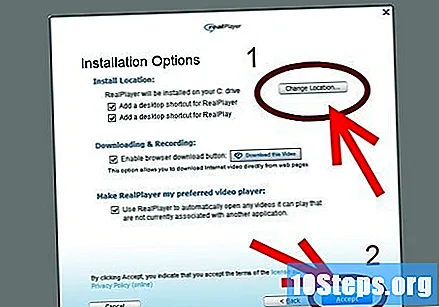
- Klicken Sie für alle anderen Programme auf "Ich akzeptiere nicht" und dann auf "Zustimmen und fortfahren", bis Sie die Installation von RealPlayer erreicht haben. Klicken Sie bei Ihrer Ankunft auf "Zustimmen und fortfahren" und lassen Sie den Installationsassistenten die Software installieren, bis eine Statusmeldung angezeigt wird, die angibt, dass RealPlayer erfolgreich installiert wurde.

- Besuchen Sie die RealPlayer-Seite auf der RealMedia-Website und klicken Sie auf den Download-Button.
Methode 2 von 3: Real Alternative installieren
- Installieren Sie Real Alternative, wenn Sie RMVB-Dateien in Windows Media Player Classic abspielen möchten (ohne RealPlayer zu installieren).
- Laden Sie Real Alternative auf der CNET-Website herunter, indem Sie auf die Download-Seite von Real Alternative klicken und auf die Schaltfläche "Jetzt herunterladen" klicken. Speichern Sie die Datei an einem Speicherort auf Ihrem Computer, auf den Sie leicht zugreifen können, und warten Sie, bis der Download abgeschlossen ist.

- Schließen Sie Ihren Internetbrowser. Dies ist ein wesentlicher Schritt, um sicherzustellen, dass das Real Alternative-Installationsprogramm nicht mit Ihrem Browser in Konflikt steht.
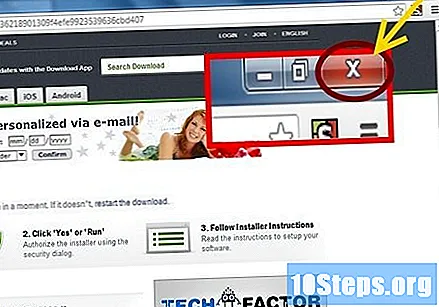
- Gehen Sie zu dem Speicherort, an dem Sie die Datei gespeichert haben, und doppelklicken Sie darauf. In einem Dialogfeld wird angezeigt, dass Real Alternative installiert wird.

- Warten Sie, bis der Download abgeschlossen ist. Das Dialogfeld wird automatisch ausgeblendet, wenn Real Alternative erfolgreich installiert wurde.

- Laden Sie Real Alternative auf der CNET-Website herunter, indem Sie auf die Download-Seite von Real Alternative klicken und auf die Schaltfläche "Jetzt herunterladen" klicken. Speichern Sie die Datei an einem Speicherort auf Ihrem Computer, auf den Sie leicht zugreifen können, und warten Sie, bis der Download abgeschlossen ist.
Methode 3 von 3: Abspielen von RMVB-Dateien
- Öffnen Sie RMVB-Dateien mit RealPlayer oder Real Alternative mit der folgenden Methode.
- Klicken Sie mit der rechten Maustaste auf die RMVB-Datei und dann mit der linken Maustaste auf "Öffnen".

- Wählen Sie im angezeigten Fenster die Option "Programm aus einer Liste auswählen" und drücken Sie die Taste OK.

- Wählen Sie RealPlayer aus der Liste der Programme aus, wenn Sie RealPlayer zum Abspielen der RMVB-Datei verwenden möchten. Wenn Sie Real Alternative verwenden möchten, wählen Sie Windows Media Player Classic, da der Media Player das Real Alternative-Plug-In unterstützt.

- Klicken Sie mit der rechten Maustaste auf die RMVB-Datei und dann mit der linken Maustaste auf "Öffnen".
Tipps
- Es ist möglicherweise am besten, RealPlayer am Standardspeicherort zu installieren, um Fehler zu reduzieren, die durch Systemdateien verursacht werden, auf die nicht mehr zugegriffen werden kann, wenn Sie bestimmte Funktionen in der RealPlayer-Software ausführen.